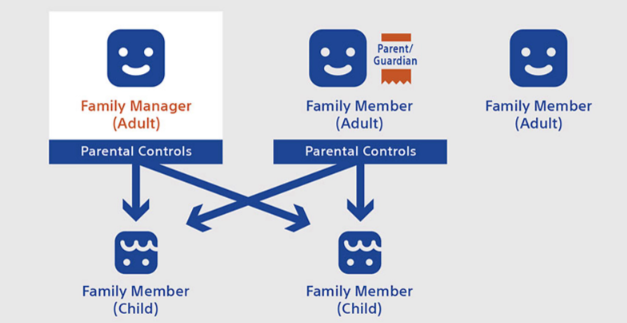نحوه ایجاد حساب فرزندتان و اضافه کردن او به عنوان عضو خانواده، نحوه افزودن حساب بزرگسالان و کارهایی که مدیر خانواده می تواند انجام دهد را بیاموزید. برای راه اندازی خانواده خود در شبکه PlayStation (PSN)، باید یک حساب بزرگسال ایجاد کنید و سپس اعضای کودک یا اعضای بزرگسال را اضافه کنید. هنگامی که یک حساب بزرگسال دارید، اعضای خانواده را اضافه کنید تا مدیر خانواده شوید.
آموزش ساخت اکانت کودک در پلی استیشن از طریق سایت سونی
لطفاً توجه داشته باشید، حساب های فرزند (اعضا) قابل حذف یا حذف از خانواده شما نیستند.
۱- با حساب خود وارد Account Management شوید، سپس Family Management را انتخاب کنید.
۲- اگر برای اولین بار عضوی را اضافه می کنید، گزینه Set Up Now > Add a Child را انتخاب کنید.
برای افزودن فرزند دیگر، Add Family Member > Add a Child را انتخاب کنید.
۳- تاریخ تولد کودک را وارد کنید، سپس روی Next کلیک کنید.
ممکن است شرایط قانونی قابل اجرا ظاهر شود. پس از بررسی، میتوانید دستورالعملهای روی صفحه را بپذیرید و سپس برای تنظیم کنترلهای والدین را دنبال کنید.
آموزش ساخت اکانت کودک در پلی استیشن از طریق کنسول PS5
۱- با حساب خود وارد شوید، سپس نماد نمایه خود را در سمت راست بالای صفحه اصلی انتخاب کنید.
۲- Switch User > Add User > Get Started را انتخاب کنید.
ممکن است شرایط قانونی قابل اجرا ظاهر شود. پس از بررسی، میتوانید گزینه I Agree را بررسی کنید، سپس تأیید را انتخاب کنید.
۳- ایجاد حساب کاربری را انتخاب کنید. تاریخ تولد کودک را وارد کنید، سپس Next را انتخاب کنید.
دستورالعمل های روی صفحه را برای تنظیم کنترل های والدین دنبال کنید.
آموزش ساخت اکانت کودک در پلی استیشن از طریق کنسول PS4
۱- با حساب خود وارد شوید، سپس به تنظیمات > کنترلهای والدین/مدیریت خانواده > مدیریت خانواده بروید.
۲- اگر برای اولین بار عضوی را اضافه می کنید، گزینه Set Up Now > Create User را انتخاب کنید.
برای افزودن یک فرزند دیگر، افزودن عضو خانواده > ایجاد کاربر را انتخاب کنید.
۳- نام و تاریخ تولد کودک را وارد کنید، سپس Next را انتخاب کنید.
ممکن است شرایط قانونی قابل اجرا ظاهر شود. پس از بررسی، میتوانید دستورالعملهای روی صفحه را بپذیرید و سپس برای تنظیم کنترلهای والدین را دنبال کنید.
خانواده ها در یک نگاه
اعضای تشکیل دهنده یک خانواده عبارتند از:
مدیر خانواده چه کاری می تواند انجام دهد؟
می توان:
– اعضای خانواده را اضافه کنید.
– کنترل های والدین را برای اعضای کودک خانواده تنظیم کنید.
– محدودیت های کنسول را تنظیم کنید.
– از طریق PSN با سایر بازیکنان تماس بگیرید.
– روش های پرداخت یا وجوه کیف پول را اضافه کنید.
– از PlayStation™ Store محتوا را خریداری کنید.
– شرایط خدمات PSN را برای اعضای کودک خانواده بپذیرید.
– سایر اعضای بزرگسال خانواده را به عنوان «والد/سرپرست» منصوب کنید.
– برای یک بازی استثنا قائل شوید (فقط کنسول های PS5).
– برای ویژگی های ارتباطی درون بازی استثنا قائل شوید.
– رمز عبور حساب کودک را بازنشانی کنید.
نمی توان:
– اعضای کودک خانواده را حذف کنید.
– محدودیتهای حساب را برای سایر اعضای بزرگسال خانواده تنظیم کنید.
– خانواده را رها کن.
– اگر یکی از اعضای خانواده کودک واجد شرایط باشد، میتواند به یک حساب بزرگسال ارتقا داده و خانواده را ترک کند.
– در یک خانواده فقط یک مدیر خانواده می تواند وجود داشته باشد.
اعضای کودک چه کاری می توانند انجام دهند؟
می توان:
– پس از واجد شرایط بودن، به یک حساب کامل بزرگسالان ارتقا دهید.
– بازیها و محتوا را بهصورت آفلاین انجام دهید، مشروط به ردهبندی سنی و کنترلهای والدین.
نمی توان:
– افزودن/حذف اعضای خانواده.
– روش های پرداخت یا وجوه کیف پول را اضافه کنید.
– خانواده را رها کن.
– شناسه آنلاین آنها را تغییر دهید.
این ویژگی ها به کنترل والدین بستگی دارد
– با محدودیت هزینه، محتوا را از فروشگاه پلی استیشن خریداری کنید.
– از طریق PSN با سایر بازیکنان تماس بگیرید.
اعضای بزرگسال خانواده چه کاری می توانند انجام دهند؟
می توان:
– محدودیت های کنسول را تنظیم کنید.
– از طریق PSN با سایر بازیکنان تماس بگیرید.
– روش های پرداخت یا وجوه کیف پول را اضافه کنید.
– از فروشگاه پلی استیشن محتوا را خریداری کنید.
– خانواده را رها کن
نمی توان:
– افزودن/حذف اعضای خانواده
– کنترل های والدین را برای اعضای کودک خانواده تنظیم کنید.
– وجوه کیف پول مدیر خانواده را خرج کنید.
والدین/قیم چه کاری می توانند انجام دهند؟
می توان:
– محدودیت های کنسول را تنظیم کنید.
– کنترل های والدین را برای اعضای کودک خانواده تنظیم کنید.
– از طریق PSN با سایر بازیکنان تماس بگیرید.
– روش های پرداخت یا وجوه کیف پول را اضافه کنید.
– از فروشگاه پلی استیشن محتوا را خریداری کنید.
– خانواده را رها کن
– برای یک بازی استثنا قائل شوید (فقط کنسول PS5).
– برای ویژگی های ارتباطی درون بازی استثنا قائل شوید.
نمی توان:
– افزودن/حذف اعضای خانواده
– وجوه کیف پول مدیر خانواده را خرج کنید.
– رمز عبور فرزندشان را بازنشانی کنید.
نحوه اضافه کردن اعضای بزرگسال خانواده به صورت آنلاین
لطفاً توجه داشته باشید، کنترلهای والدین مانند محدودیت زمان بازی را نمیتوان برای اعضای بزرگسال خانواده اعمال کرد.
۱- با حساب مدیر خانواده وارد مدیریت حساب شوید، سپس مدیریت خانواده > افزودن عضو خانواده را انتخاب کنید.
۲- اگر برای اولین بار عضوی را اضافه می کنید، گزینه Set Up Now > Add an Adult را انتخاب کنید.
برای افزودن یک بزرگسال دیگر، افزودن عضو خانواده > افزودن یک بزرگسال را انتخاب کنید.
۳- شناسه ورود (آدرس ایمیل) حساب بزرگسالان را وارد کنید و روی Next > Yes کلیک کنید.
۴- درخواست پیوستن به عضو خانواده شما به آدرس ایمیل وارد شده ارسال می شود.
یادداشت ها را بخوانید سپس OK را انتخاب کنید.
۵- کاربری که ایمیل درخواست را دریافت کرده است باید روی View Family Request Now در ایمیل برای ورود به سیستم کلیک کند و سپس Join Family را انتخاب کند.
کنسول PS5: اعضای بزرگسال خانواده را اضافه کنید
۱- به عنوان مدیر خانواده وارد سیستم شوید و به تنظیمات > کنترل خانواده و والدین > مدیریت خانواده > افزودن عضو خانواده بروید.
۲- کد QR را در دستگاه تلفن همراه خود اسکن کنید.
۳- دستورالعمل های مرحله ۲ به بعد را در «نحوه افزودن اعضای بزرگسال خانواده به صورت آنلاین» برای افزودن اعضای بزرگسال خانواده دنبال کنید.
کنسول PS4: اعضای بزرگسال خانواده را اضافه کنید
۱- به عنوان مدیر خانواده وارد سیستم شوید و به تنظیمات > کنترلهای والدین/مدیریت خانواده > مدیریت خانواده بروید.
۲- اگر برای اولین بار عضوی را اضافه می کنید، گزینه Set Up Now > Enter Sign-in ID را انتخاب کنید.
برای افزودن یک بزرگسال دیگر، افزودن عضو خانواده > شناسه ورود به سیستم را وارد کنید.
۳- شناسه ورود (آدرس ایمیل) حساب بزرگسالان را وارد کنید و روی Next > Send کلیک کنید.
۴- درخواست پیوستن به عضو خانواده شما به آدرس ایمیل وارد شده ارسال می شود.
یادداشت ها را بخوانید سپس OK را انتخاب کنید.
۵- کاربری که ایمیل درخواست را دریافت کرده است باید روی View Family Request Now در ایمیل برای ورود به سیستم کلیک کند و سپس Join Family را انتخاب کند.
نحوه حذف اعضای بزرگسال خانواده به صورت آنلاین
۱- با حساب مدیر خانواده وارد مدیریت حساب شوید، سپس مدیریت خانواده را انتخاب کنید.
عضو بزرگسال خانواده را انتخاب کنید.
۲- حذف از خانواده خود را انتخاب کنید.
۳- حذف یکی از اعضای خانواده که والدین یا قیم هستند، توانایی آنها را برای تنظیم کنترلهای والدین از بین میبرد.
کنسول PS5: اعضای بزرگسال خانواده را حذف کنید
۱- به عنوان مدیر خانواده وارد سیستم شوید و به تنظیمات > کنترل خانواده و والدین > مدیریت خانواده بروید.
۲- عضو بزرگسال خانواده را انتخاب کنید.
۳- حذف از خانواده خود را انتخاب کنید.حذف یکی از اعضای خانواده که والدین یا قیم هستند، توانایی آنها را برای تنظیم کنترلهای والدین از بین میبرد.
کنسول PS4: اعضای بزرگسال خانواده را حذف کنید
۱- به عنوان مدیر خانواده وارد سیستم شوید و به تنظیمات > کنترلهای والدین/مدیریت خانواده > مدیریت خانواده بروید.
۲- عضو بزرگسال خانواده را انتخاب کنید.
۳- حذف از خانواده خود را انتخاب کنید. حذف یکی از اعضای خانواده که والدین یا قیم هستند، توانایی آنها را برای تنظیم کنترلهای والدین از بین میبرد.
نحوه تعیین وضعیت والدین یا قیم به یکی از اعضای خانواده به صورت آنلاین
۱- با حساب مدیر خانواده وارد مدیریت حساب شوید، سپس مدیریت خانواده را انتخاب کنید.
۲- یک عضو بزرگسال خانواده را انتخاب کنید و والدین/ سرپرست را فعال کنید.
کنسول PS5: والدین یا سرپرستان را اضافه کنید
۱- به عنوان مدیر خانواده وارد سیستم شوید و به تنظیمات > کنترل خانواده و والدین > مدیریت خانواده بروید.
۲- یک عضو بزرگسال خانواده را انتخاب کنید و والدین/ سرپرست را فعال کنید.
کنسول PS4: والدین یا سرپرستان را اضافه کنید
۱- به عنوان مدیر خانواده وارد سیستم شوید و به تنظیمات > کنترلهای والدین/مدیریت خانواده > مدیریت خانواده بروید.
۲- یک عضو بزرگسال خانواده را انتخاب کنید و والدین/ سرپرست را فعال کنید.
نحوه ارتقاء حساب کودک به حساب بزرگسال
وقتی کودکی واجد شرایط ارتقا به حساب بزرگسالان باشد، هنگام ورود به PSN اعلانی می بیند. سپس میتوانند دستورالعملهای روی صفحه را برای ارتقا به یک عضو بزرگسال دنبال کنند یا این کار را بعداً انجام بده.
– ارتقاء حساب مورد نیاز نیست.
– پس از ارتقا نمیتوانید به حساب فرزند بازگردید.
برای ارتقاء پس از انتخاب این کار بعداً، مراحل زیر را دنبال کنید:
۱- به مدیریت حساب وارد شوید و Upgrade Your Account را انتخاب کنید.
۲- برای تکمیل ارتقا، دستورالعمل های روی صفحه را دنبال کنید.
۳- از سیستم خارج شوید و سپس دوباره وارد شوید.
کنسول PS5: یک حساب کودک را به یک حساب بزرگسال ارتقا دهید
۱- به Settings > Users and Accounts بروید.
۲- Account > Upgrade Your Account را انتخاب کنید. اگر به حسابی وارد شدهاید که هنوز نمیتوان آن را ارتقا داد، Upgrade Your Account ظاهر نمیشود.
۳- Next را انتخاب کنید.
۴- توافقنامه کاربر و خط مشی رازداری را بخوانید و I Agree را انتخاب کنید.
۵- Sign Out of PlayStation Network را انتخاب کنید. وقتی دوباره وارد سیستم می شوید، می توانید از حساب خود به عنوان یک حساب بزرگسال استفاده کنید.
کنسول PS4: یک حساب کودک را به یک حساب بزرگسال ارتقا دهید
۱- به تنظیمات > مدیریت حساب بروید.
۲- اطلاعات حساب را انتخاب کنید، سپس حساب خود را ارتقا دهید.
برای تکمیل ارتقا، دستورالعمل های روی صفحه را دنبال کنید.